来源:小编 更新:2025-06-05 07:58:48
用手机看
你有没有想过,你的安卓手机里那些应用,其实也可以通过电脑来刷呢?没错,就是那种坐在电脑前,轻松操作,让你的手机应用焕然一新的感觉。今天,就让我带你一起探索这个神奇的电脑刷安卓系统应用的世界吧!
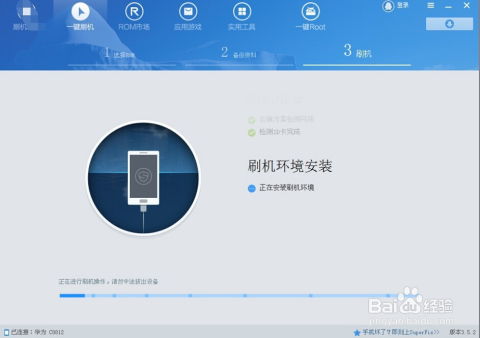
想象你坐在舒适的电脑椅上,手指轻轻地在键盘上敲击,就能让你的手机应用焕然一新。这听起来是不是很酷?其实,这并不是什么天方夜谭,而是可以通过一些软件和工具轻松实现的。
首先,你需要一台运行Windows或MacOS的电脑,以及一部安卓手机。接下来,让我们来看看具体怎么操作。

1. 软件选择:市面上有很多电脑刷安卓应用的软件,比如ADB(Android Debug Bridge)、APK编辑器等。这里我们以ADB为例,因为它功能强大,且免费使用。
2. 驱动安装:在电脑上安装ADB驱动,这是连接电脑和手机的关键步骤。你可以从安卓官方网站下载驱动,或者使用第三方驱动安装工具。
3. USB调试:在手机设置中开启USB调试功能。这一步很重要,因为只有开启了USB调试,电脑才能识别到你的手机。

1. 连接手机:将手机通过USB线连接到电脑,确保电脑能够识别到手机。
2. 打开ADB命令行:在电脑上打开命令提示符(Windows)或终端(MacOS),输入“adb devices”命令,如果看到手机设备信息,说明连接成功。
3. 安装应用:现在,你可以通过ADB命令来安装应用了。比如,你想安装一个名为“AppName”的应用,可以输入以下命令:
```
adb install AppName.apk
```
如果你想安装多个应用,只需将命令中的APK文件名替换成你想要安装的应用即可。
4. 卸载应用:如果你想要卸载某个应用,可以使用以下命令:
```
adb uninstall AppName
```
同样,将“AppName”替换成你想要卸载的应用即可。
5. 管理应用:除了安装和卸载应用,你还可以使用ADB命令来管理应用,比如查看应用列表、获取应用信息等。
1. 数据安全:在操作过程中,请确保备份手机中的重要数据,以免因误操作导致数据丢失。
2. 软件安全:下载软件时,请确保来源可靠,避免下载恶意软件。
3. 系统兼容性:不同版本的安卓系统可能对ADB命令的支持程度不同,请根据实际情况进行调整。
电脑刷安卓系统应用,听起来是不是很酷?通过以上步骤,你就可以在电脑上轻松管理你的手机应用了。不过,这只是一个简单的入门教程,如果你想要更深入地了解,还有很多高级技巧和知识等待你去探索。快来试试吧,让你的手机应用焕然一新,享受更便捷的体验!